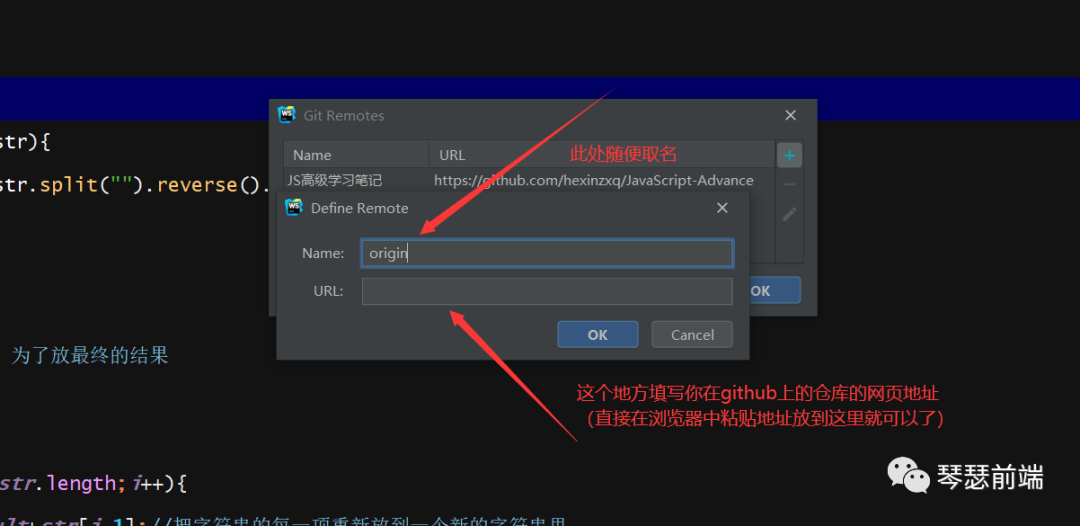WebStorm中如何將自己的程式碼上傳到github
2020-10-27 11:00:49
tips:我用的是2020.1版本的webstorm,2020.1以後的跟著操作沒問題,其他版本的網上還有很多方法
第一步:
進入File-->Setting-->搜尋git,如圖,然後將此處的路徑新增為Git安裝目錄中cmd中的git.exe,具體如圖:
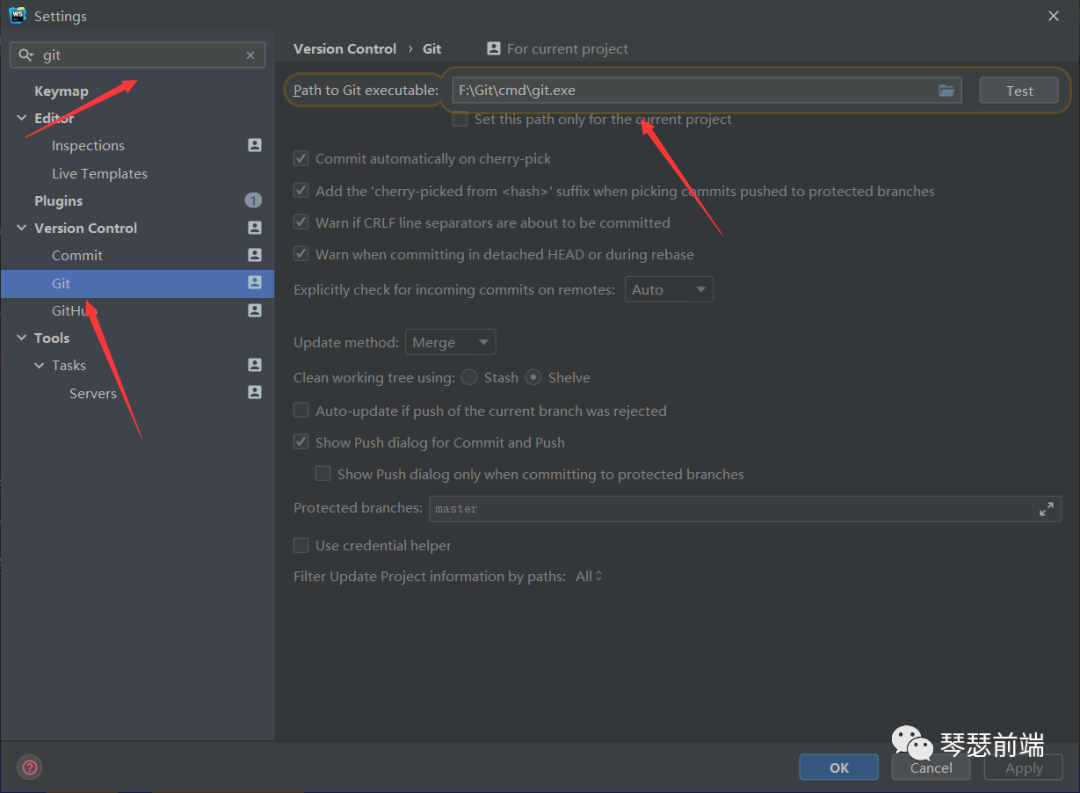
可以點選test測試,不報錯則沒問題
第二步,同樣在剛才的搜尋方塊搜尋github,然後登入你的github賬號,此處我的已經是登入了的,如圖:
記得最後點選ok應用
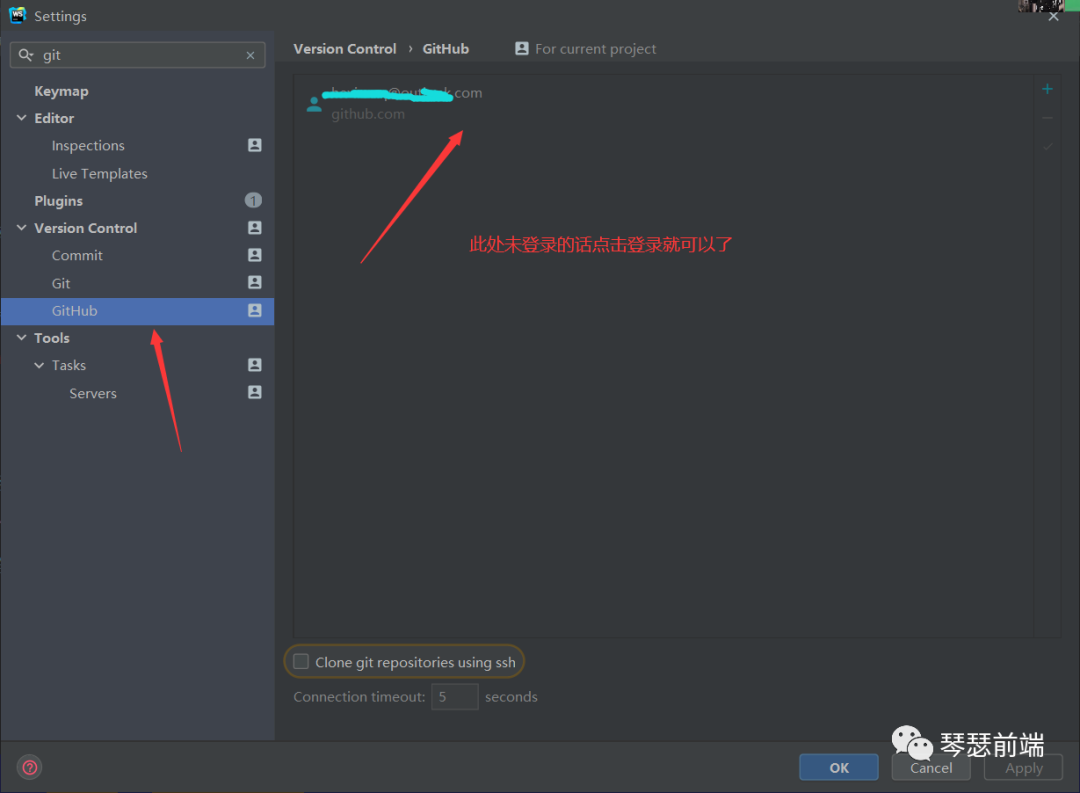
第三步,根據截圖步驟點選,最後跳出一個確認框,按提示文字操作:
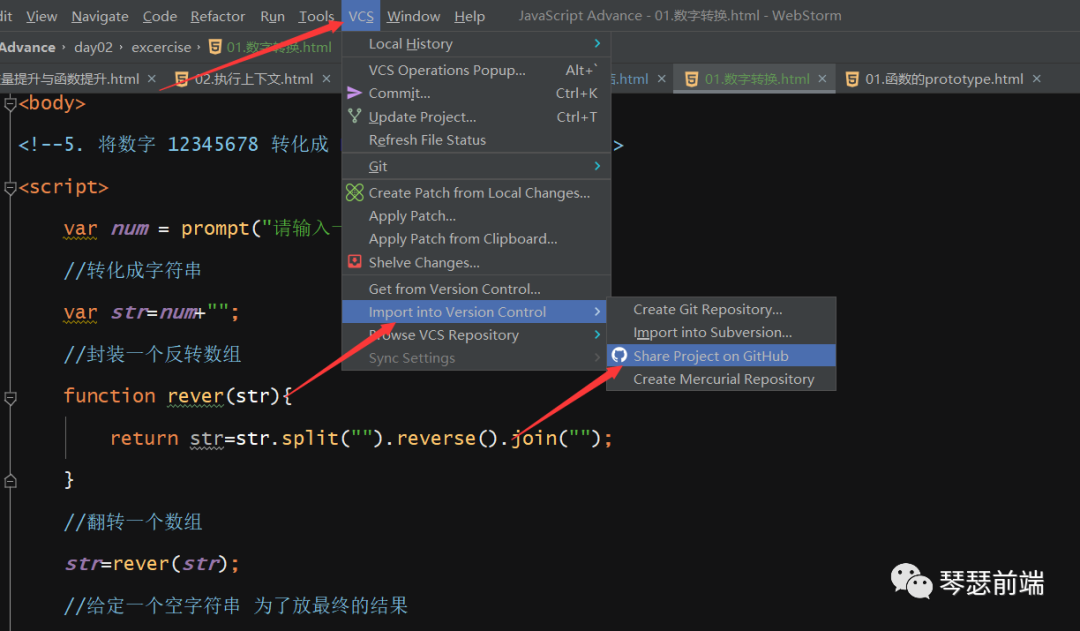
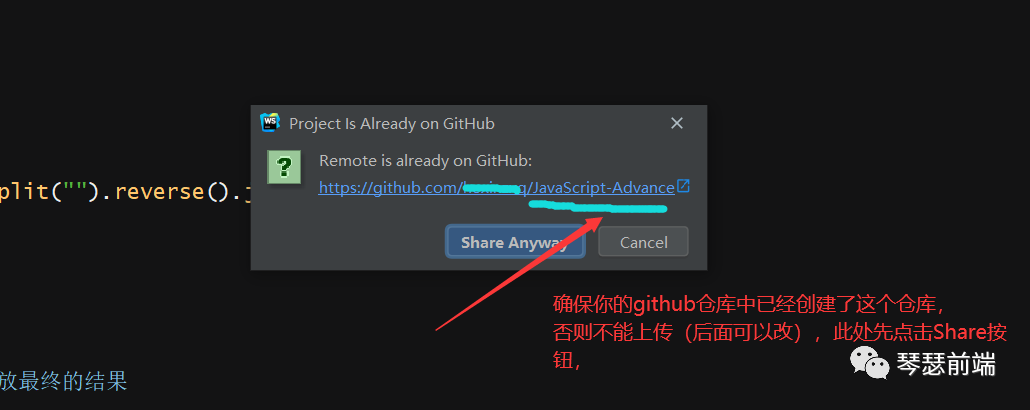
以上就完成了在webstorm中對github的基本的設定,接下來開始進行上傳工作。
第一步:按如圖點選,第一步是右鍵單擊要上傳的工程或者檔案,此步操作沒有明顯提示,點了就是了。
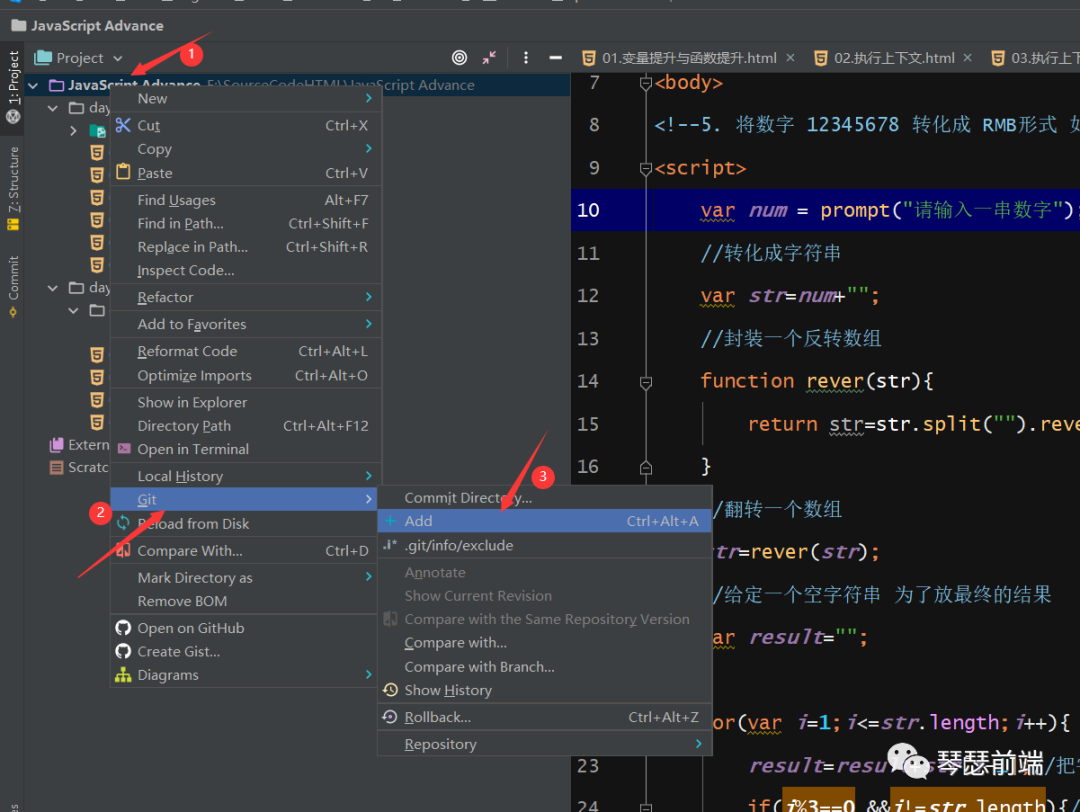
第二步:根據圖示步驟操作,就是在上一張圖的add之上有個Commit,如圖:
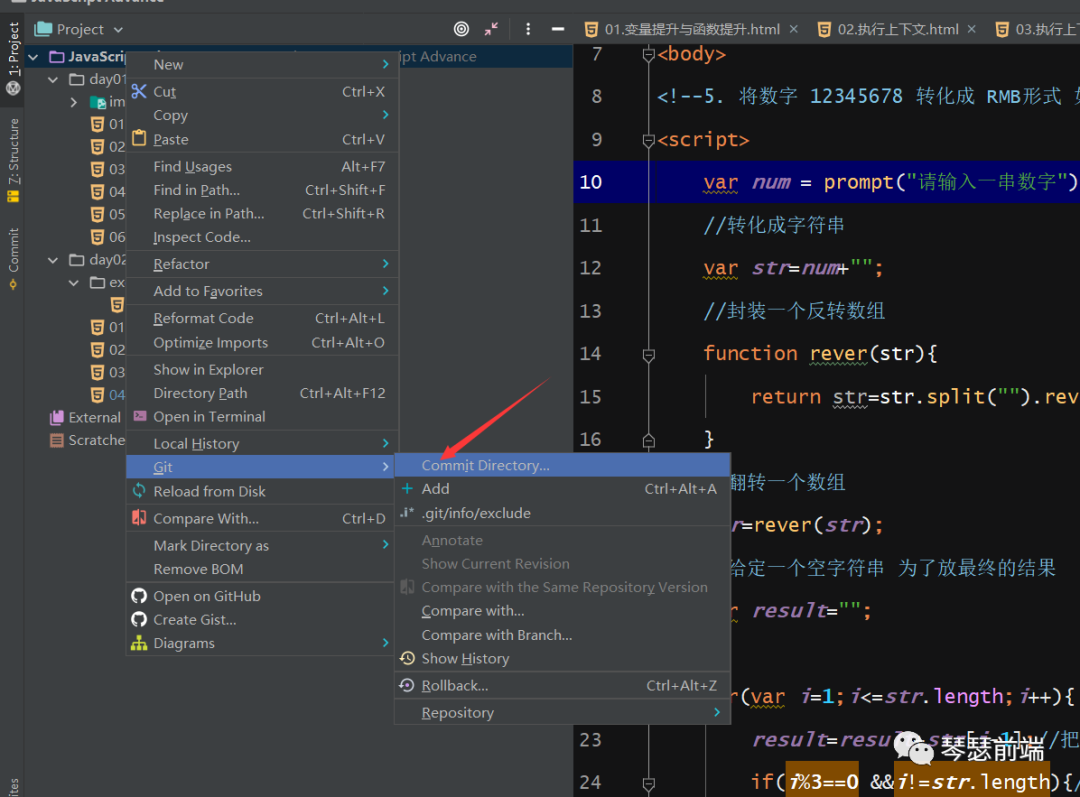
點選之後來到這個頁面,按提示操作
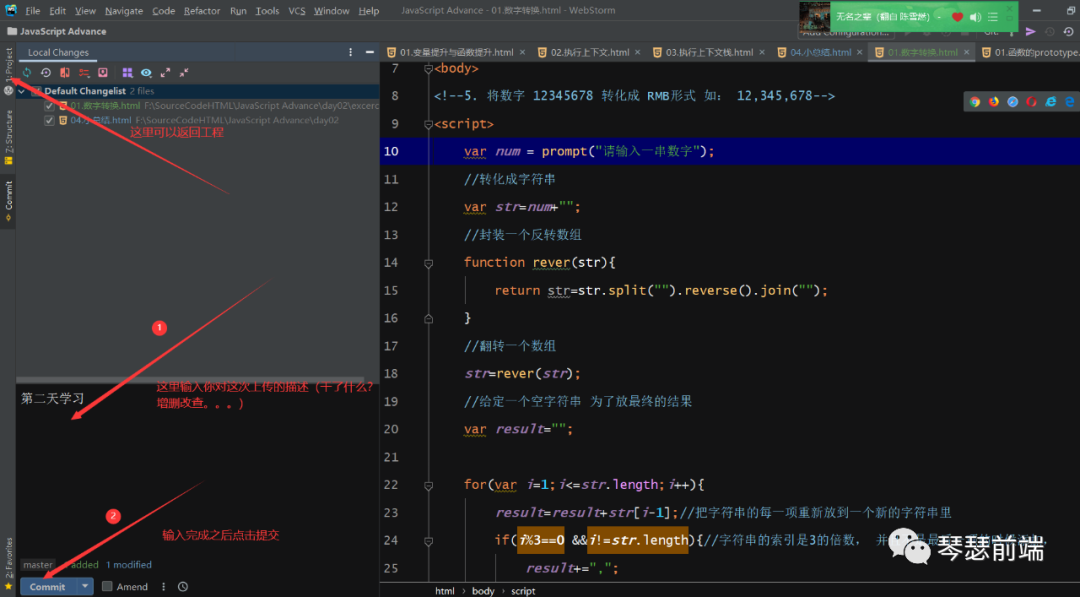
彈出這個別急,我是直接點的commit,可以上傳
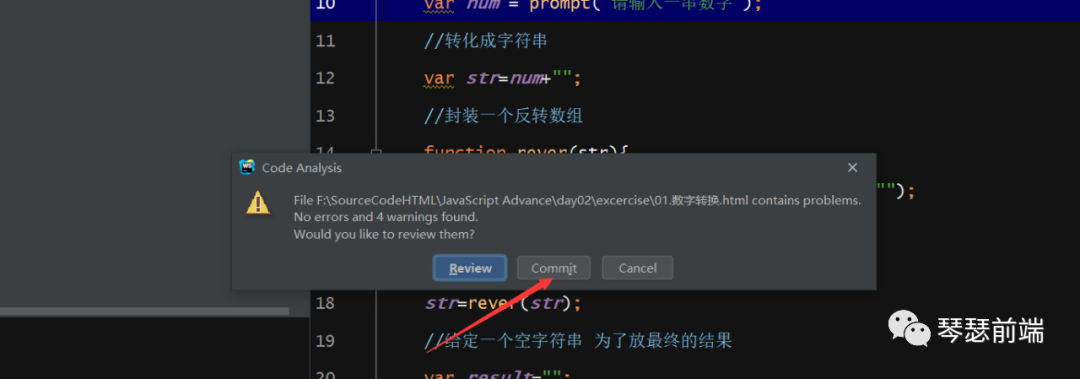
點選之後有的可能會彈出登入提示,登陸下github賬號就是了,等待上傳進度條走完之後(進度條在webstorm最下面,仔細看看得到的),然後就可以在github上看到自己剛上傳的程式碼了!
tips:增加刪除自己在webstorm倉庫中的github倉庫的地方(同樣,要增加的前提條件是你的github中已經有了這個倉庫)。
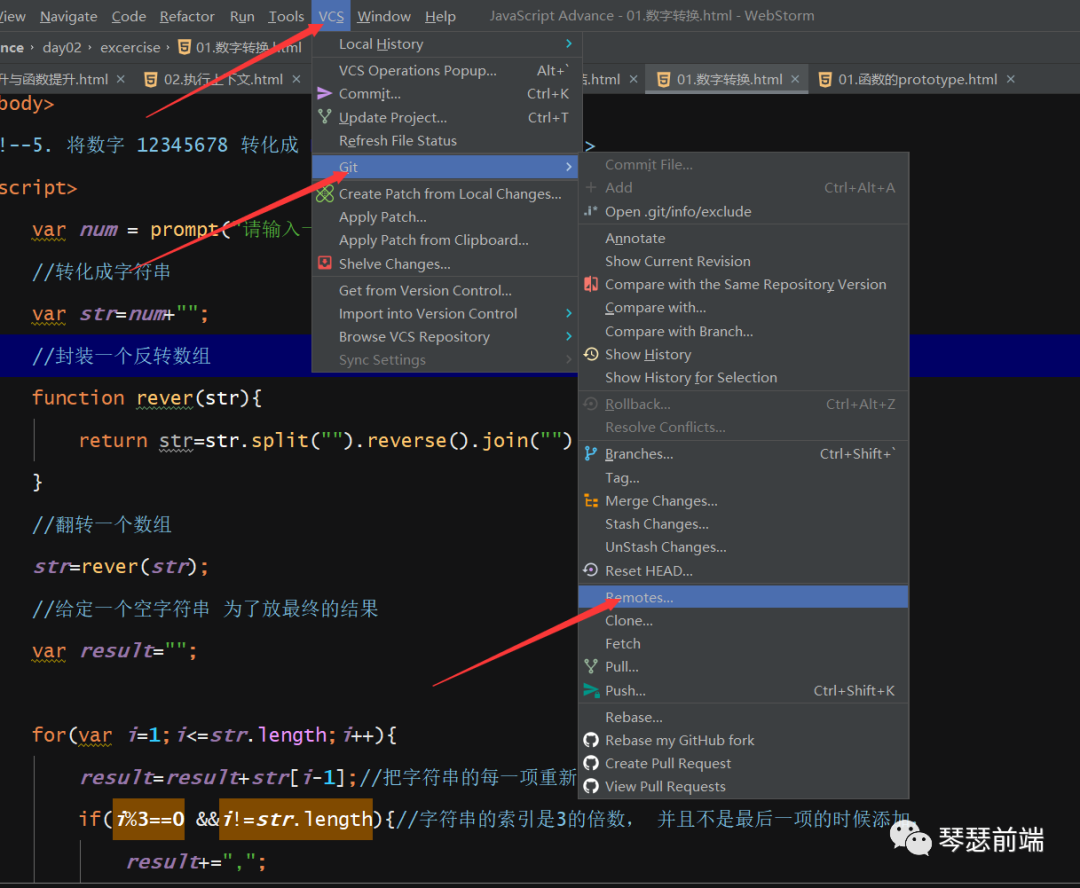
新增方法,首先點選加號